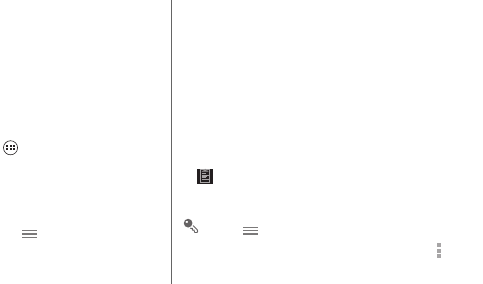-
Mijn Huawei is reeds 2 dagen iets aan het downloaden "informatie over woordenboekupdate". Ik kan dit niet stopzetten, heb al alles geprobeerd. Heb dit ook niet gevraagd om te downloaden. Gesteld op 5-7-2015 om 08:51
Reageer op deze vraag Misbruik melden-
Ik heb exact hetzelfde probleem sinds enkele dagen. Idd niets om gevraagd, en op geen enkele mogelijke manier weg te krijgen. Bovendien zuipt het mijn batterij leeg. Huawei Ascend Mate. Geantwoord op 8-7-2015 om 22:15
Waardeer dit antwoord Misbruik melden
-
-
Ik heb net hetzelfde probleem en kan het niet vinden. hij is al eens terug binnen geweest bij van Den Borre en ze weten het na enkele dagen nog niet.
Waardeer dit antwoord (1) Misbruik melden
Misschien kan er iemand anders iets mee doen, maar hij moet weg.
Tegen welke prijs ook = het is een echte miserie !
Enkele maanden oud maar wat ben je er mee als ik niemand ken die de oplossing heeft ??? Geantwoord op 27-7-2015 om 12:09 -
hoe maak ik mijn telefoon leeg door middel van de geschiedenis te wissen Gesteld op 13-4-2015 om 19:31
Reageer op deze vraag Misbruik melden-
Daar kan je een app voor downloaden Geantwoord op 18-6-2015 om 09:04
Waardeer dit antwoord Misbruik melden
-
-
Ik kan de handleiding van de ascend g610 niet vinden, komt de handleiding van de ascend g615 op het zelfde neer? Gesteld op 28-7-2014 om 14:08
Reageer op deze vraag Misbruik melden-
ik heb dezelfde vraag
Waardeer dit antwoord Misbruik melden
en ook nog..... hoe neem ik op? Geantwoord op 16-9-2014 om 20:31
-
-
graag de handleiding van huawei g615 Gesteld op 26-9-2013 om 15:11
Reageer op deze vraag Misbruik melden-
Hierboven in 3 talen te downloaden
Waardeer dit antwoord (2) Misbruik melden
Geantwoord op 2-11-2013 om 12:30
-
-
verwijderen contact persoon
Reageer op deze vraag Misbruik melden
Gesteld op 23-7-2013 om 23:00-
reset to fabriekmode
Waardeer dit antwoord (7) Misbruik melden
Geantwoord op 20-8-2013 om 20:11
-